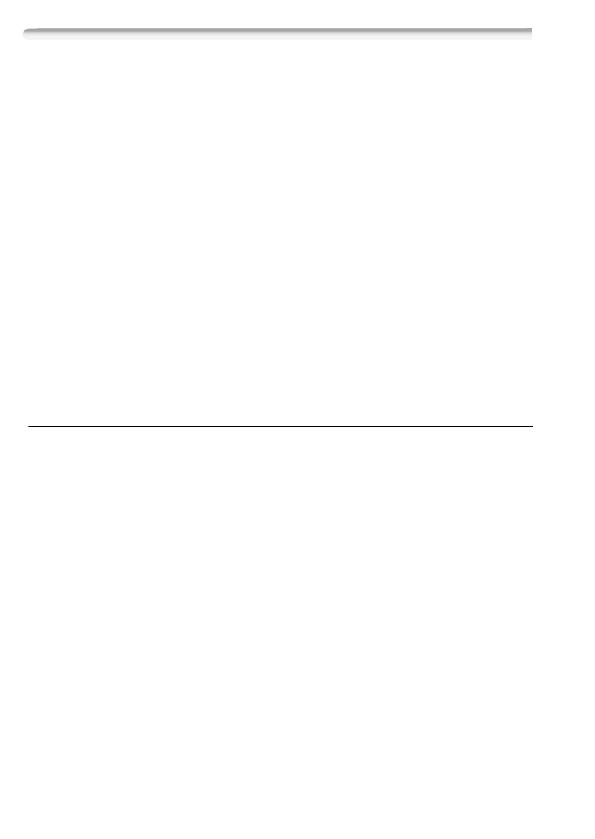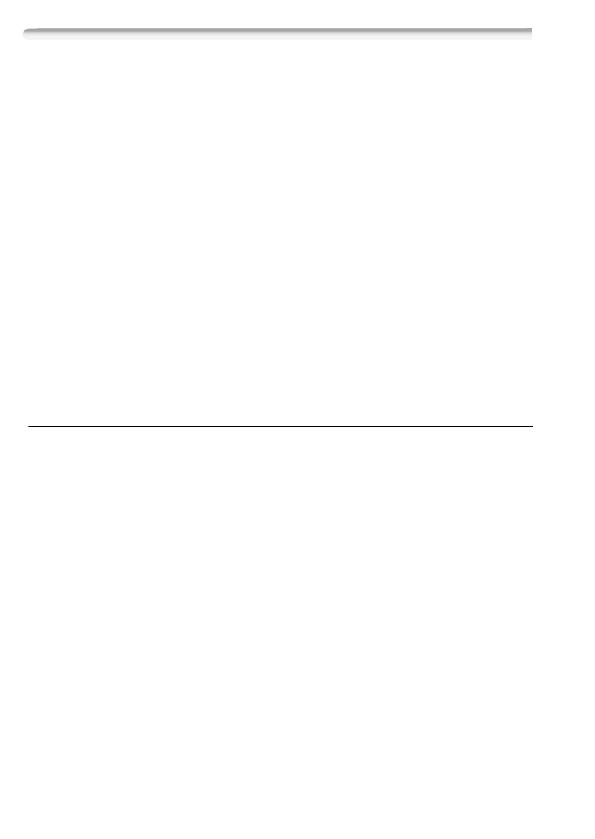
12
Problemen oplossen
Als u de camcorder niet kunt aansluiten op de draadloze router,
controleer dan het volgende hieronder. Raadpleeg ook de
gebruiksaanwijzing van uw draadloze router en andere apparaten die u
wilt gebruiken. Neem contact op met uw dealer of een Canon Service
Center als het probleem aanhoudt.
Ik kan geen verbinding maken met de draadloze router.
- Controleer of de draadloze router correct werkt.
- Het effectieve communicatiebereik tussen de camcorder en de draadloze router kan variëren,
afhankelijk van de sterkte van het draadloze signaal. Probeer de camcorder dichter in de
buurt van de draadloze router te gebruiken.
- Snoerloze telefoons, magnetrons, koelkasten en andere apparaten in het zicht tussen de
draadloze router en de camcorder kunnen een belemmering vormen voor het draadloze
signaal. Probeer de camcorder verder uit de buurt van dergelijke apparaten te gebruiken.
- Wi-Fi-netwerken met een stealth-functie die hun netwerknaam (SSID) niet uitzenden, worden
door de camcorder niet gedetecteerd tijdens het instellen van het Wi-Fi-netwerk. Voer de
instelling handmatig uit (; Handmatig instellen in Aansluiten op een Wi-Fi-netwerk) of
schakel de stealth-functie van de draadloze router uit.
Overzicht van berichten
Raadpleeg de berichten in de lijst hieronder als er een bericht
verschijnt tijdens Wi-Fi Protected Setup. Raadpleeg de volledige
gebruiksaanwijzing (; Overzicht van berichten) als er een bericht
verschijnt dat niet in deze lijst staat.
In sommige gevallen kan het voorkomen dat Wi-Fi-functies niet kunnen
worden gebruikt in combinatie met bepaalde accessoires. Raadpleeg
de volledige gebruiksaanwijzing (PDF-bestand) voor bijzonderheden.
Draadloze communicatie werkt niet correct
- Snoerloze telefoons, magnetrons, koelkasten en andere apparaten kunnen een belemmering
vormen voor het draadloze signaal. Probeer de camcorder verder uit de buurt van dergelijke
apparaten te gebruiken.
- Schakel de camcorder en draadloze router uit. Zet deze na korte tijd weer aan en voer
opnieuw de instelling van het Wi-Fi-netwerk uit. Als het probleem aanhoudt, neem dan
contact op met een Canon Service Center.
Kan WPS niet voltooien.
- Schakel de camcorder en draadloze router uit. Zet deze na korte tijd weer aan en herstel de
verbinding. Als het probleem aanhoudt, voer dan de instelling van het Wi-Fi-netwerk
handmatig uit (; Handmatig instellen in Aansluiten op een Wi-Fi-netwerk).
(op alfabetische volgorde)
D162_SG_Wifi_Guide_Nld.fm Page 12 Monday, February 6, 2012 4:10 PM